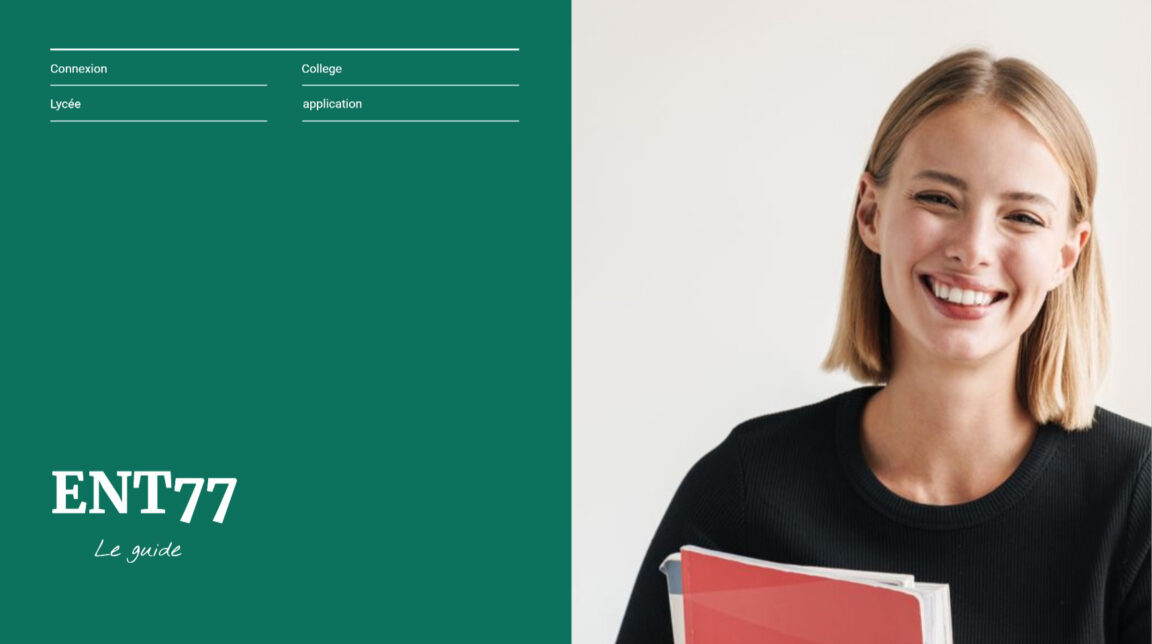Przewodnik uwierzytelniania ENT77: Właśnie ukończyłeś zadanie, prezentację, raport z obsługi lub raport ze stażu. Chcesz zwrócić go nauczycielowi za pomocą ENT 77.
W rzeczywistości te osobiste i bezpieczne przestrzenie są wykorzystywane do przeprowadzania cyfrowej wymiany między uczniami i nauczycielami (prezentacja, raport, prezentacja, raport).
W tym przewodniku pokażemy Ci jak połączyć się z ent 77 jak korzystanie z funkcjonalności dostępnych w Digital Workspace specyficznych dla Twojej szkoły lub placówki.
Spis treści
Poradnik: Jak połączyć się z ENT 77 Digital Workspace (edycja 2021)
ENT77 odpowiada cyfrowej przestrzeni roboczej specyficznej dla regionu Sekwana i Marna. Rzeczywiście, rejestracja w ent77.seine-et-marne.fr umożliwia zdalną współpracę uczniów szkół średnich lub uczelni wyższych, rodziców i nauczycieli.
- Wewnętrzna usługa przesyłania wiadomości umożliwiająca kontakt z różnymi usługami uczelni i nauczycielami Twojego dziecka.
- Wiadomości z uczelni.
- Dostęp do Pronote, aby dowiedzieć się o zmianach w harmonogramie, wynikach Twojego dziecka, monitorowaniu opóźnień i nieobecności
- Aplikacje edukacyjne
- Konto dla każdego użytkownika: rodziców i dzieci
- Aplikacja mobilna
Pamiętaj, że platforma oferuje kilka przestrzeni edukacyjnych, w tym przestrzeń Professionnel, przestrzeń studencka et przestrzeń rodzicielska.
W ten sposób każdy członek społeczności szkolnej może uwierzytelnić się w swoim prywatnym portalu internetowym, używając swojej nazwy użytkownika i hasła do zarządzania swoimi plikami i oknem dialogowym. ENT 77 oferuje również aplikację mobilną ułatwiającą dostęp dla uczniów, rodziców i nauczycieli.
Uwierzytelnianie i połączenie ENT 77
Na początku roku szkolnego dyrektor poda Ci Twoja nazwa użytkownika i kod
aktywacja połączenia z ENT, będziesz musiał wybrać hasło i zarejestrować się
Twój email.
Uwierzytelnianie w osobistej przestrzeni online, cyfrowej przestrzeni roboczej, jest łatwe. Po prostu postępuj zgodnie z procesem połączenia:
- Udaj się na adres szkoły ENT 77 pod adresem: https://ent77.seine-et-marne.fr/.
- W prywatnym interfejsie połączenia wprowadź swoją nazwę użytkownika i hasło.
- kliknij przycisk "Połączenie".
Ostrzeżenie: najlepiej przeprowadzić tę pierwszą manipulację z komputera. Wtedy bez problemu połączysz się z tabletu lub smartfona.
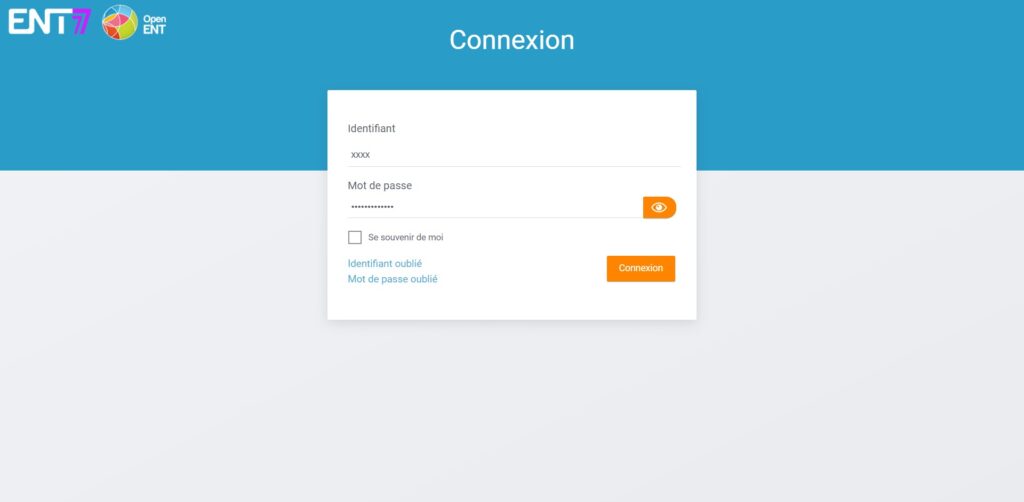
Rodzice i dzieci niekoniecznie otrzymują te same informacje: codziennie są wysyłane do uczniów instrukcje dotyczące pracy osobistej; z rodzinami kontaktują się nauczyciele, życie szkoły, administracja.
Należy pamiętać, że konta laryngologiczne uczniów i rodziców muszą być aktywowane, a następnie regularnie konsultowane.
Wybór profilu użytkownika
Aby uzyskać dostęp do usług ENT, musisz połączyć się, klikając przycisk „Połącz”, po prawej stronie banera ENT. Połączenie z portalem laryngologicznym zależy od profilu użytkownika, dlatego ten profil jest wymagany jako pierwszy:
- Uczniowie i rodzice krajowej placówki edukacyjnej uwierzytelnić się na liczniku Educonnect oferowanym przez Edukację Narodową.
- Pracownicy Edukacji Narodowej i Pracownicy Oświaty Rolniczej uwierzytelnić się w oknie uwierzytelniania swojej organizacji domowej.
- Inni odbiorcy (uczniowie i rodzice w edukacji rolniczej, praktykanci, opiekunowie staży, pracownicy CFA, użytkownicy lokalni itp.) uwierzytelnij się w oknie uwierzytelniania ENT.
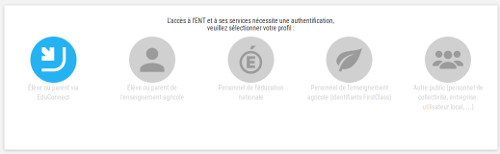
Po kliknięciu na logo odpowiadające Twojemu profilowi, jeśli Twoje konto jest aktywowane w oknie uwierzytelniania odpowiadającym Twojemu profilowi, będziesz musiał wprowadzić swoją nazwę użytkownika i hasło.
Strona główna ENT 77
Niektóre powszechnie używane aplikacje, z których Twoje dziecko nauczy się używać w ciągu roku, aby przyswoić metody pracy, udostępnić dokumenty swoim nauczycielom, odrobić pracę domową ...:
- plan lekcji, notatki, praca domowa, nieobecności, spóźnienia...
- cyfrowy skoroszyt
- miejsca do deponowania dzieł cyfrowych
- miejsce na dokumenty do udostępniania dokumentów nauczycielowi
- ćwiczenia i oceny: MCQ, ćwiczenia do pobrania, sprawdziany.
- forum i przestrzeń dyskusyjna dla nauczycieli i uczniów w klasie
- oś czasu
Aby przeczytać także: Versailles Webmail - Jak korzystać z komunikatorów Akademii Versailles (mobilny i internetowy) & Poczta SFR - Jak efektywnie tworzyć, zarządzać i konfigurować skrzynkę pocztową?
Użyj wiadomości ENT77, aby uczynić pracę cyfrową
Połącz się z ENT, a następnie uruchom aplikację „Wiadomości”, klikając jej ikonę w prawym górnym rogu ekranu.
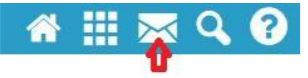
Aplikacja się otworzy: kliknij „Utwórz”.
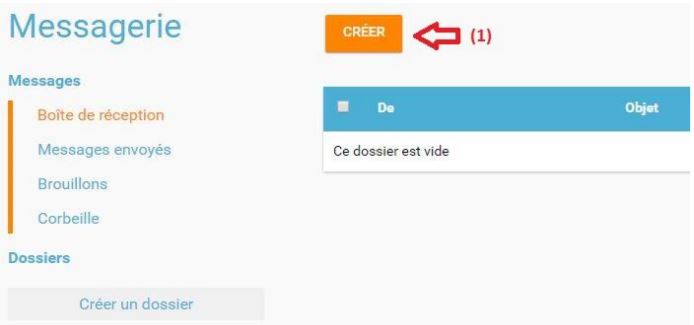
Wpisz pierwsze litery odbiorcy, aby go zaznaczyć (1), wskaż temat wiadomości (2), wpisz tekst (3) i dodaj plik jako załącznik (4). Na koniec kliknij „Wyślij” (5)
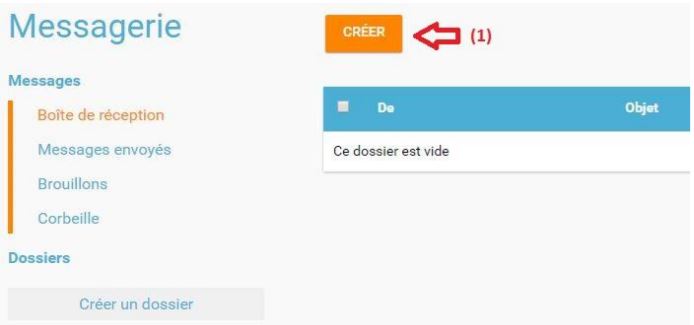
Aplikacja mobilna ENT77
Pierwsza wersja aplikacji mobilnej dedykowanej ENT77 jest dostępna w sklepach z systemem Android i iOS.
Ta aplikacja mobilna umożliwia otrzymywanie wiadomości i wiadomości od
ustanowienie.
Dostępne są linki do internetowej wersji laryngologii i aplikacji dotyczących życia szkolnego, z których korzysta placówka.
Czytaj: Reverso Correcteur - Najlepszy darmowy moduł sprawdzania pisowni & CEF Learning, platforma ułatwiająca codzienne studia
Wyszukaj aplikację w sklepach (Android i iOS):
Otwórz sklep umożliwiający pobieranie aplikacji na smartfona. Cyfrowe środowisko pracy opracowane przez departament Seine et Marne to projekt na licencji Open Source (bez praw) realizowany we współpracy z regionem Ile de France i miastem Paryż: jego ogólna nazwa to „Open ENT”.
W pasku wyszukiwania wpisz „ Otwórz ENT "Lub" ENT77 ”. Kliknij „pobierz” / „zainstaluj” aplikację.
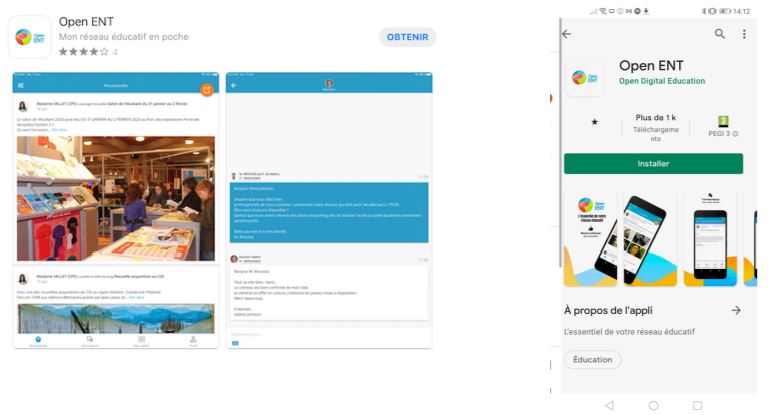
Podczas uruchamiania aplikacji z dostępnych opcji wybierz ENT77.
Połączenie przez aplikację
Wprowadź nazwę użytkownika i hasło, uważając, aby nie było wielkiej litery na początku imienia. Na stronie głównej wiadomości z uczelni i wiadomości flash. Komunikaty są dostępne poprzez link na dole strony.
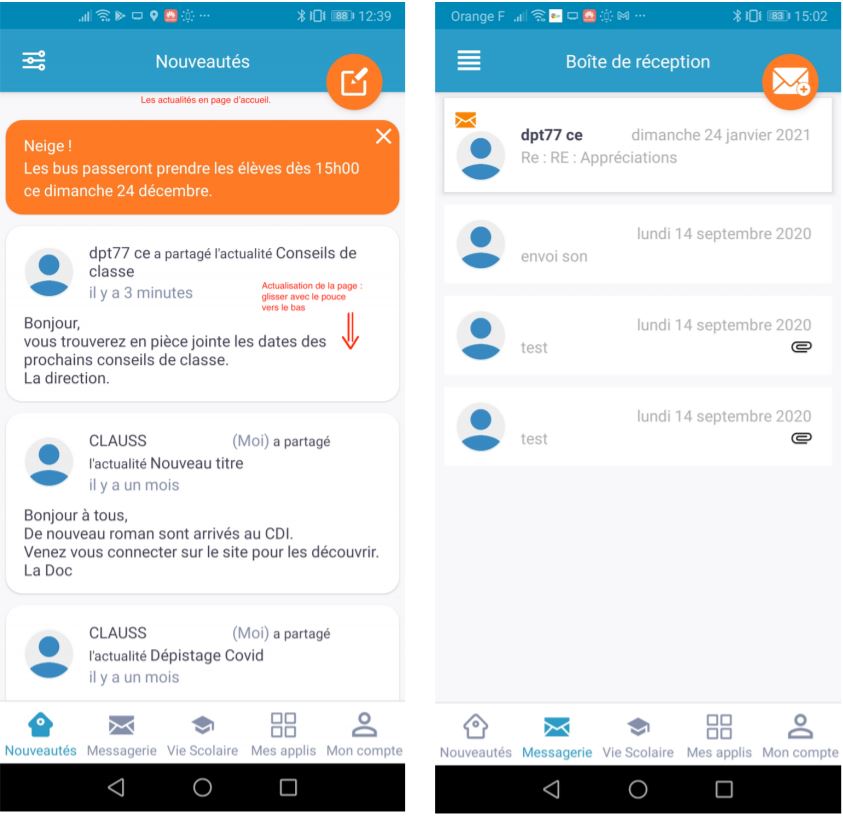
Aby przeczytać także: Melanie2web din - ministerstwa poczty, połączeń, kont i adresów & Argos 2.0 - Portal akademicki, logowanie, konto i dostęp laryngologiczny
Nie zapomnij udostępnić artykułu!